TerraTec TerraTValue BT878 User Manual [es]
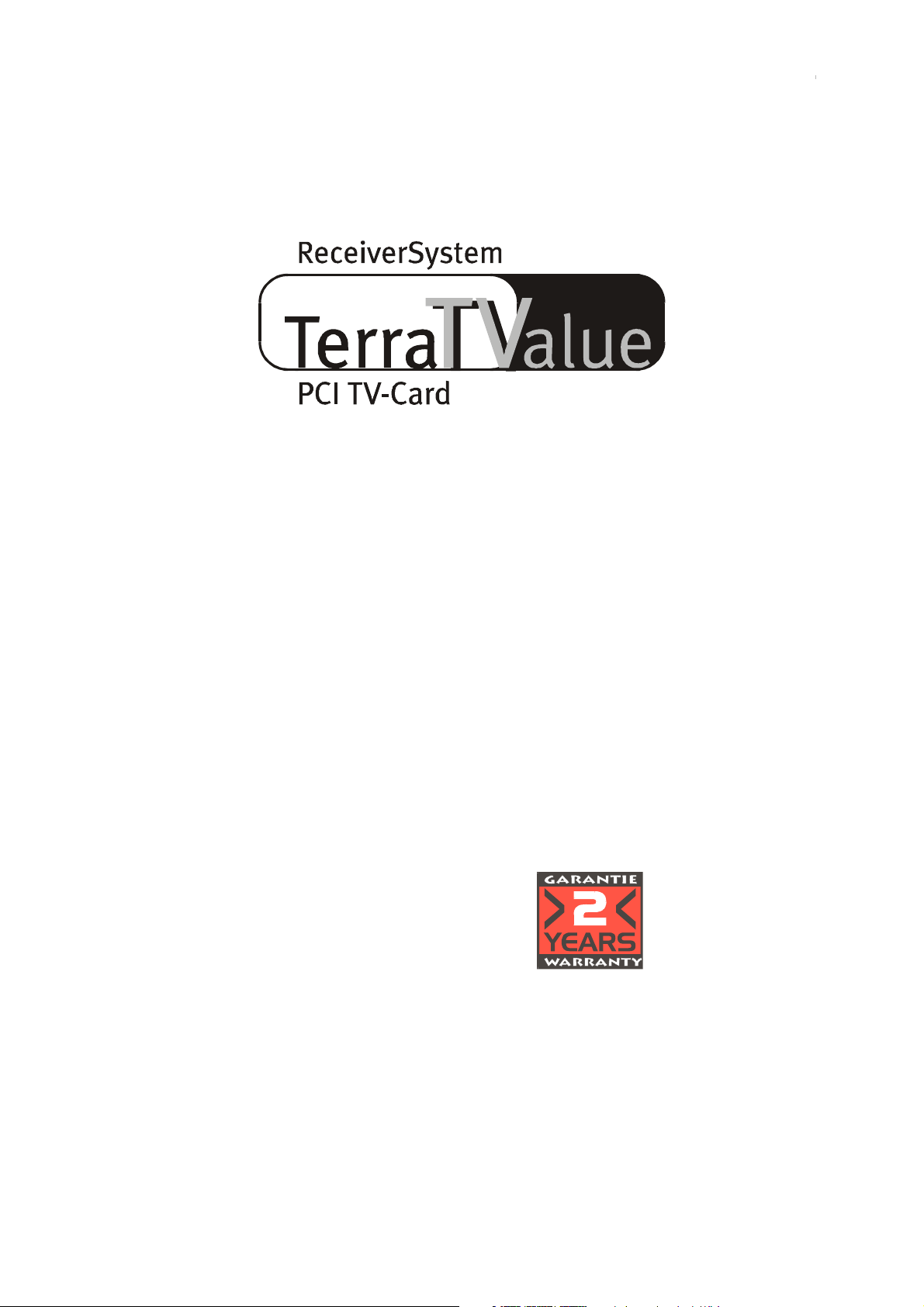
Versión BT878
Manual (español)
26.08.99
TerraTValue 1
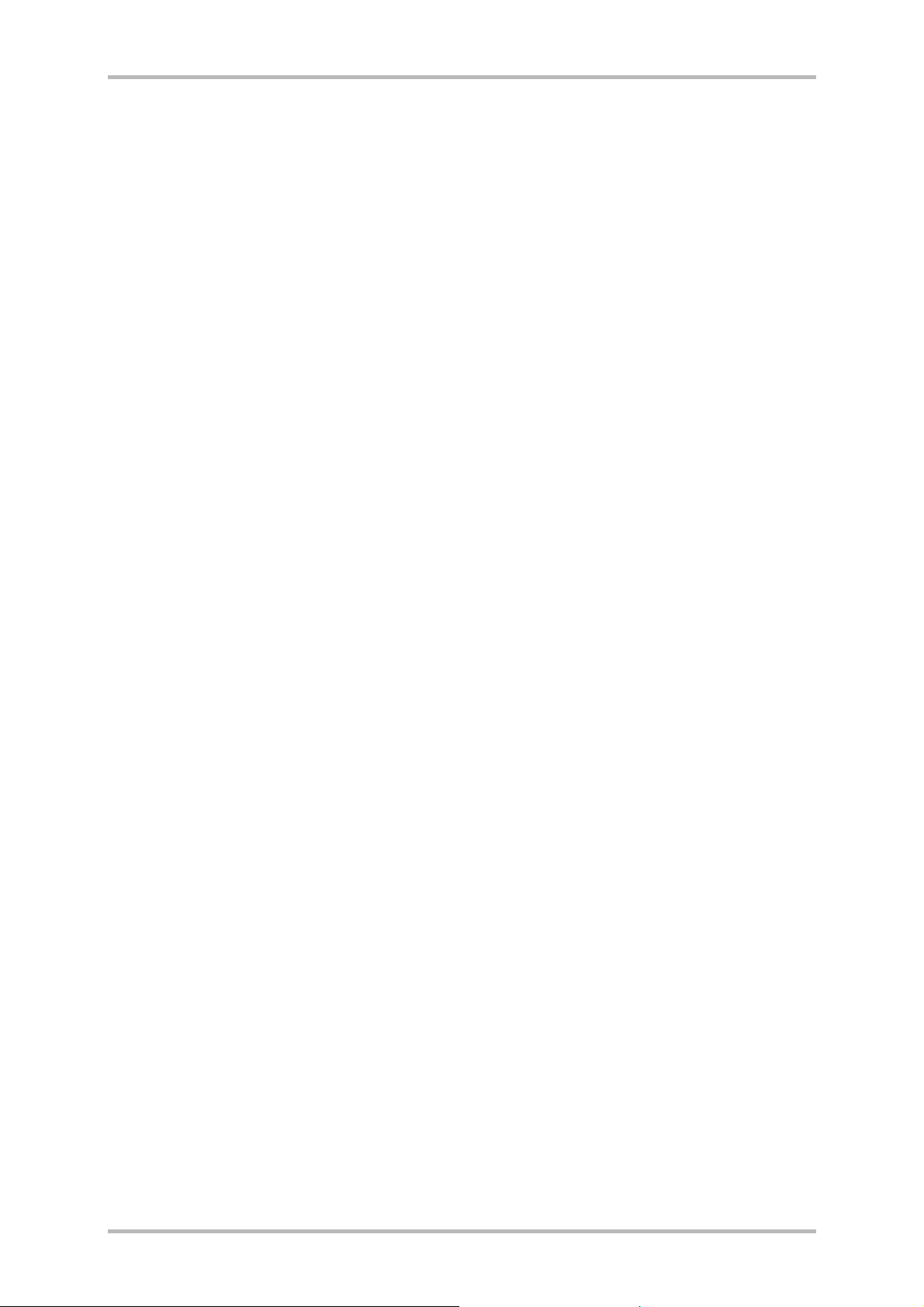
Declaración CE
Nosotros:
TerraTec Electronic GmbH · Herrenpfad 38 · D-41334 Nettetal
declaramos por la presente, que el producto:
ReceiverSystem TerraTValue
al que se refiere la presente declaración, cumple las siguientes normas y documentos normativos:
1. EN 55022
2. EN 50082-1
Se han de cumplir las siguientes condiciones de funcionamiento y entorno de aplicación:
Ámbitos doméstico, comercial y profesional, así como pequeñas empresas
La presente declaración está basada en:
Informe(s) de control del Laboratorio de Ensayo del EMV
TerraTec
EWS
®
ProMedia, SoundSystem Gold, SoundSystem Maestro, SoundSystem Base1, AudioSystem
®
64, AudioSystem EWS88 MT, XLerate, XLerate Pro, Base2PCI, TerraTec 128iPCI, Terra TV+, Terra TV
Radio+,TerraTValue, WaveSystem, MIDI Smart y MIDI Master Pro son marcas registradas de la empresa
®
TerraTec
Electronic GmbH Nettetal.
Las designaciones de software y hardware citadas en la presente documentación también son, en la mayoría
de los casos, marcas registradas, por lo que están sujetas a las prescripciones legales.
®
©TerraTec
Electronic GmbH, 1994-1999. Reservados todos los derechos (26.08.99).
Todos los textos e ilustraciones han sido elaborados con el máximo cuidado. No obstante, ni TerraTec
Electronic GmbH ni sus autores asumen responsabilidad jurídica ni de cualquier otro tipo por eventuales
incorrecciones y sus consecuencias. Reservado el derecho de realizar modificaciones técnicas.
Todos los textos de la presente documentación están protegidos con derechos de autor. Reservados todos
los derechos. Ninguna parte de la presente documentación ha de ser reproducida mediante fotocopia,
microfilmación o cualquier otro procedimiento sin el consentimiento por escrito de sus autores, ni
convertida a un lenguaje/formato para su uso en ordenadores. Quedan asimismo reservados los derechos
de reproducción a través de conferencias, radio y televisión.
2 TerraTValue
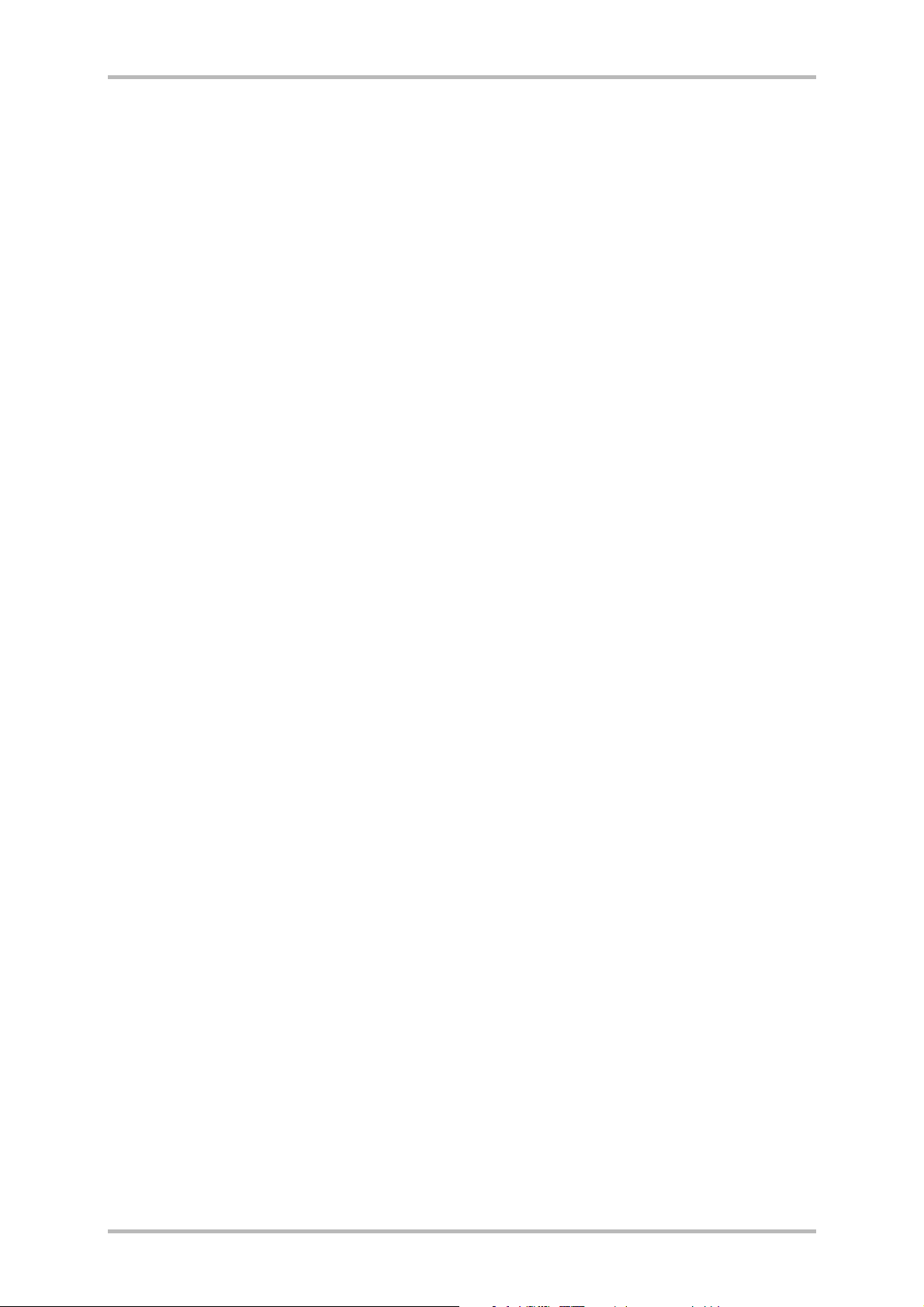
Contenido
Contenido.......................................................................................................................................... 3
Introducción...................................................................................................................................... 5
Características ............................................................................................................................... 6
Requerimientos del sistema.......................................................................................................... 6
Contenido del paquete .................................................................................................................. 6
Panorámica del hardware ................................................................................................................. 7
Instalación del hardware................................................................................................................... 8
Instalación en Windows 98..............................................................................................................10
Primer paso ..................................................................................................................................10
Segundo paso............................................................................................................................... 11
Desinstalación de los controladores ............................................................................................11
Instalación de Windows 95 OSR-1 / OSR-2......................................................................................12
Instalación del software de TV.........................................................................................................12
Ajustes importantes para el funcionamiento de la tarjeta de TV.....................................................13
Ajustes importantes para usuarios de tarjetas de sonido............................................................14
Búsqueda de contacto – Conexión de aparatos externos a la tarjeta de TV....................................15
Conexión de un aparato externo con la salida de antena.............................................................15
Conexión de un aparato externo con la salida de vídeo...............................................................16
Conexión de un aparato externo con la salida SVHS....................................................................17
Conexión de un aparato externo con la salida scart.....................................................................18
¡Precaución, emboscada! - Cómo crear la conexión audio a la tarjeta de TV .............................. 20
El software de TV detalladamente ...................................................................................................21
La superficie del software de TV...................................................................................................21
La configuración del teclado del software de TV......................................................................... 22
Oprimir el botón – Las funciones de la tecla derecha del ratón .................................................. 23
Acceso rápido – Lista de canales en la barra de estado .............................................................. 24
Edición de los ajustes de emisoras ............................................................................................. 25
Agregar una emisora manualmente ............................................................................................ 26
El menú "Archivo"....................................................................................................................... 27
TerraTValue 3
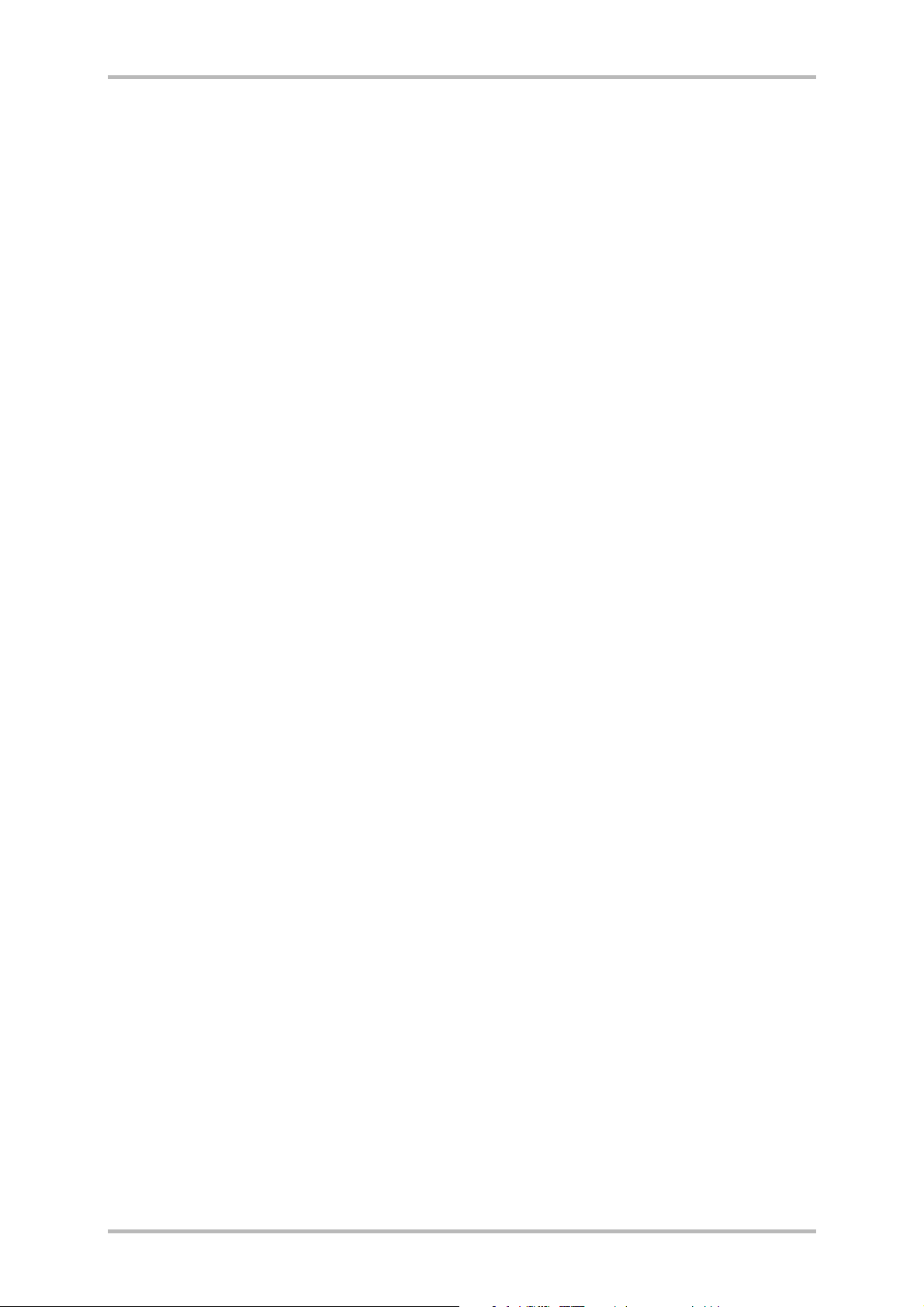
El menú "Ver".............................................................................................................................. 27
El menú "Canal".......................................................................................................................... 29
El menú "Opciones".................................................................................................................... 29
Desinstalación del software de TV .............................................................................................. 35
¡Acción! – Los parámetros de grabación de las secuencias de vídeo.............................................. 36
Todo enfrente – Todas las informaciones para el formato de vídeo............................................ 36
Menos es a veces más – La cantidad de imágenes a grabar por segundo ..................................38
Más o menos. Determine la compresión .....................................................................................39
El sonido correcto – Los parámetros audio para la grabación de secuencias de vídeo............... 40
Detalladamente: otros ajustes de archivo....................................................................................41
¡Acción! – Grabación de una secuencia de vídeo ............................................................................ 42
Sonría por favor: Grabación de una imagen individual................................................................... 44
Informado en todo momento – El software de teletexto................................................................. 45
La superficie del software de teletexto ....................................................................................... 45
La barra de iconos del software de teletexto .............................................................................. 46
El menú "File" ............................................................................................................................. 47
El menú "Teletext"...................................................................................................................... 48
Estado / Decodificación de teletexto de Lista de errores............................................................ 50
La línea directa de TerraTec .............................................................................................................51
Frequently Asked Questions (Preguntas frecuentes) ..................................................................... 52
4 TerraTValue
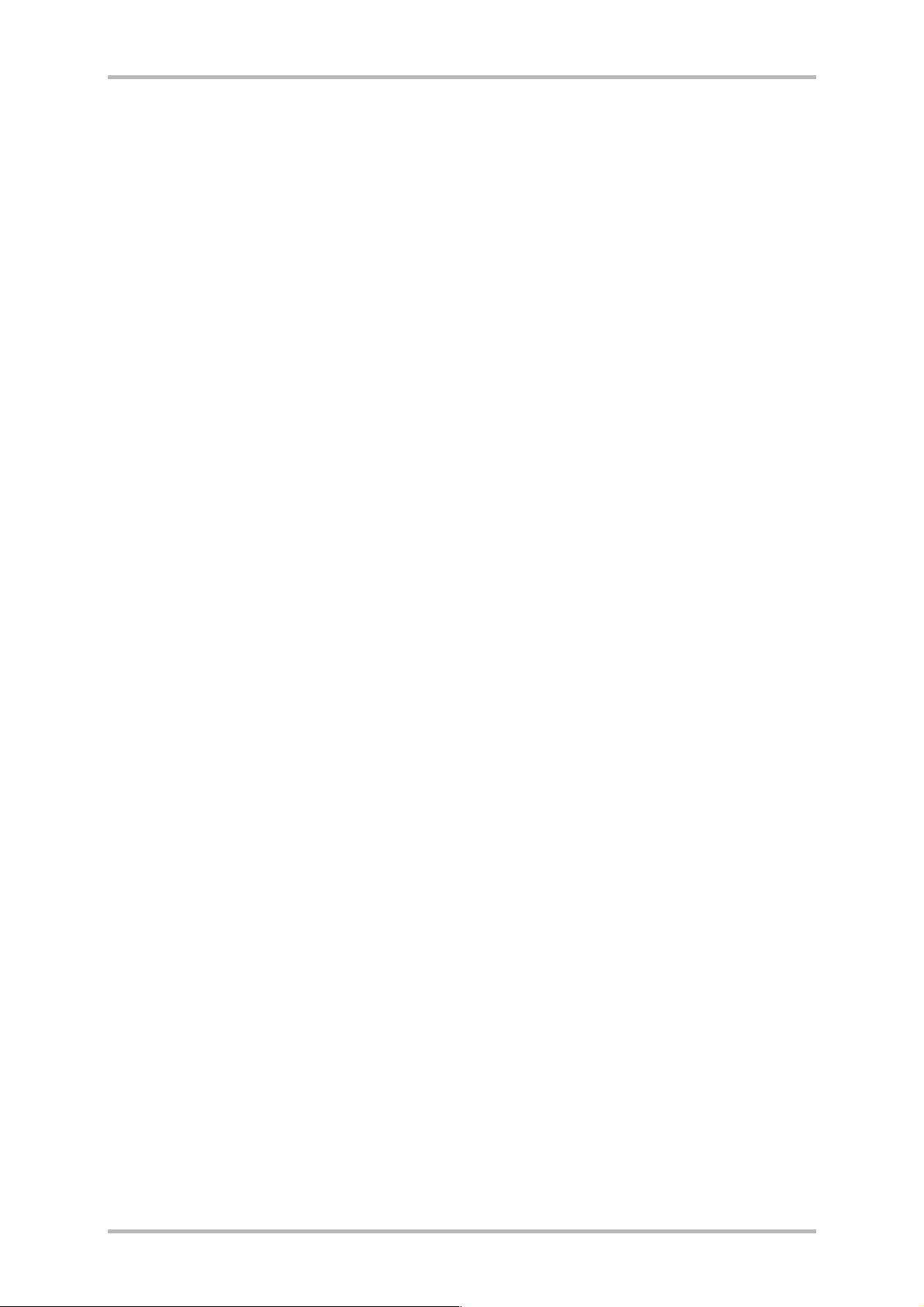
Introducción
Con el sistema ReceiverSystem TerraTValue se ha avanzado un nuevo futuro multimedia. Disfrute
de su programa preferido, lea tranquilamente el teletexto y navegue por las páginas de Internet
seleccionadas gracias a la tecnología Intel
señal de televisión. Naturalmente, hallará el software necesario dentro del suministro facilitado.
Gracias a la potencia del software de 32 bits incluido, obtendrá una reproducción de la imagen de
TV en su PC. La proyección del monitor de reproducción permite escalar libremente hasta un
tamaño de 768 x 576 pixel. En caso de resultar insuficiente, existe un modo de visualización en
pantalla completa en el que todos los menús interferentes y barras de ventanas se ocultan para
generar una imagen lo más grande posible. ¿Está buscando un programa interesante? Entonces,
la función "Mosaico" del software de TV le servirá de gran ayuda, facilitándole una panorámica
de hasta 100 programas al mismo tiempo y una navegación sencilla a través de semejante jungla
de emisoras.
Ólvidese de la interminable búsqueda manual de emisoras. La función de búsqueda del software
de TV automatiza la instalación de las emisoras sin necesidad de actuar manualmente. La función
de captura integrada le permite, además, efectuar grabaciones comprimidas de los programas
que se están emitiendo desde la cámara de vídeo o del reproductor de vídeo conectados.
Determine Ud. mismo el grado de compresión.
Ò
IntercastÒ que, desde hace poco, se transmiten con la
El software de teletexto incluido en el suministro se opera con una elevada velocidad de
visualización y un manejo muy práctico. Ólvidese de eternos tiempos de espera y de introducir
minuciosamente los números de las páginas. Simplemente haciendo clic con el ratón podrá
trasladarse a través del mundo del teletexto. Un búfer interno del software de teletexto carga
directamente todas las páginas de teletexto disponibles del programa que esté actualmente en
marcha, disponiendo así de las mismas con sólo pulsar un botón.
TerraTValue es también muy fácil de conectar gracias a una conexión de antena coaxial, similar a
la de su antena de casa, una entrada de vídeo para una cámara o registrador de vídeo y una
entrada SVHS para componentes SVHS de alta calidad. Ya que se puede conectar una cámara de
vídeo o una webcam a
TerraTValue, se considera ideal para videoconferencias a través de Internet.
TerraTValue 5
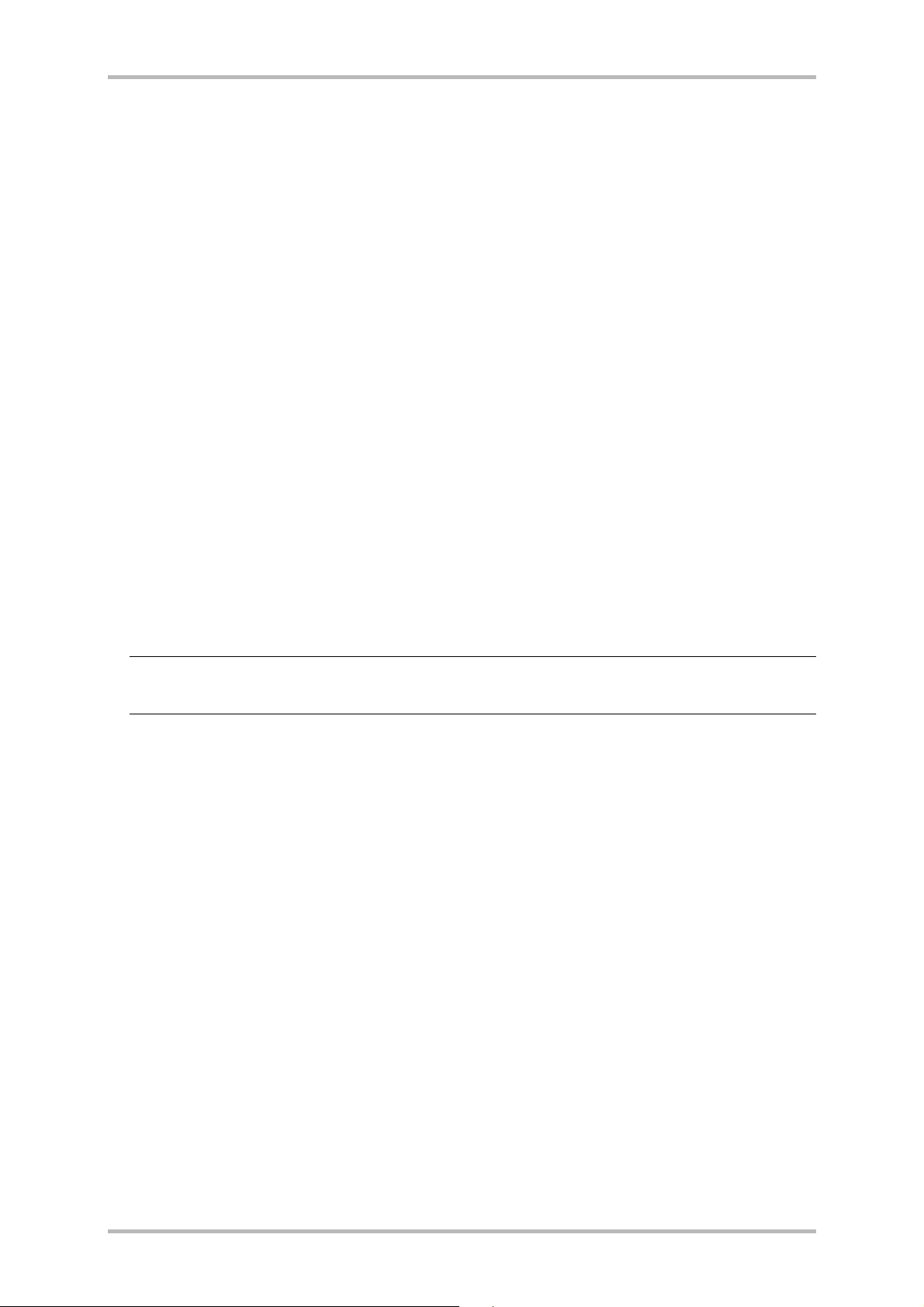
Características
· Chipset Brooktree 878
· Tecnología Intel
Ò
IntercastÒ – Acceso a
páginas de Internet a través de la señal
de TV
· Teletexto de alta velocidad – teletexto sin
tiempos de espera
· Grabación de imágenes y de secuencias
de vídeo
· Pantalla de televisión escalable hasta
pantalla completa
Requerimientos del sistema
· Pentium a 90 MHz
· Windows 95 o Windows 98
· 1 conector PCI 2.1 Master libre
· Altavoces o tarjeta de sonido
· Visualización en la función "Mosaico" de
hasta 100 emisoras simultáneamente
· Entrada SVHS y de vídeo para vídeos
externos
· Compatible con Win95/98
· Ideal para videoconferencia a través de
Internet
· Garantía de 2 años
· Unidad de CD-ROM (para la instalación del
controlador/software)
· 1 tarjeta PCI VGA con controladores Direct
Draw y soporte para Video-Overlay
· Un IRQ libre
Si su PC o equipamiento no cumple estos requerimientos, la tarjeta TerraTValue no
funcionará correctamente.
Contenido del paquete
· Tarjeta TerraTValue
· Cable de audio externo (para la conexión
con la entrada Line In de una tarjeta de
sonido)
· CD-ROM de TerraTValue con
controladores,
Ò
software TerraTValue, Intel
Intercast
Viewer, MS Netmeeting, software de
teletexto, DirectX 6.0, Acrobat Reader
Ò
6 TerraTValue
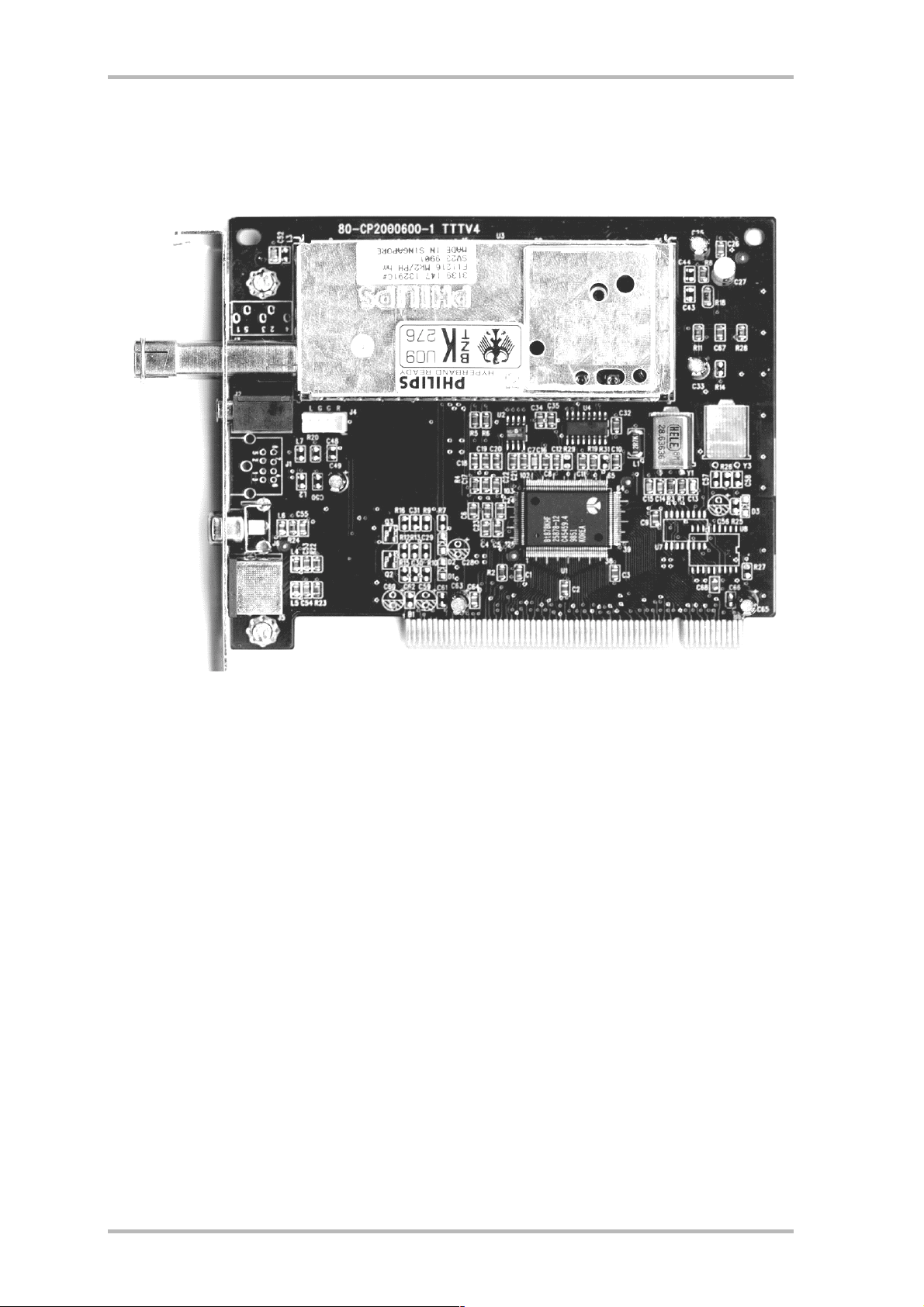
Panorámica del hardware
SVHS-In
Vídeo In
Audio Out
Conexión de la antena
TerraTValue 7
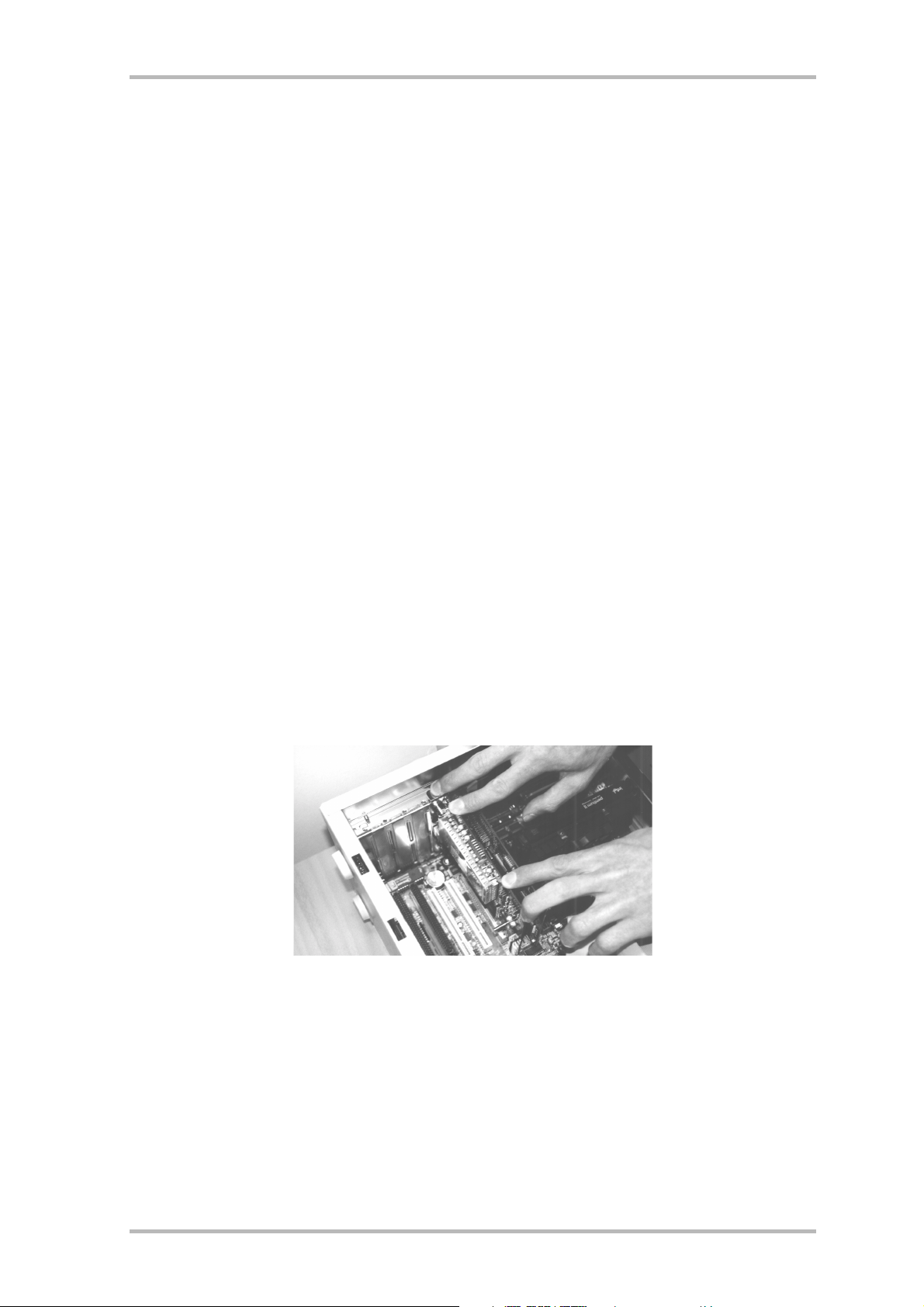
Instalación del hardware
Para la instalación del hardware, proceda de la siguiente manera:
1. Desconecte su ordenador y todos los dispositivos periféricos, por ejemplo la impresora y el
monitor. Deje enchufado el cable de alimentación para que su ordenador esté puesto a
tierra.
2. Toque la placa metálica de la parte posterior de su sistema para ponerse a tierra y eliminar
la electricidad estática. A continuación, desenchufe el cable de alimentación.
3. Desmonte la cubierta de la caja de su PC.
4. Busque un conector PCI libre. Al seleccionar el conector, tenga en cuenta que, a poder ser,
las tarjetas de TV no han de ser montadas en el conector PCI 1 en combinación con una
tarjeta gráfica AGP, ya que el conector PCI 1 siempre queda adjudicado al mismo IRQ que el
conector AGP. Ambas tarjetas se encontrarían en un mismo IRQ, lo que en la práctica puede
provocar colapsos del sistema durante el funcionamiento. La numeración de los conectores
PCI (slots PCI) se encuentra en el manual de su equipo.
5. Extraiga cuidadosamente la tarjeta de su envoltorio, y cójala con una mano por sus bordes,
mientras que con la otra mano se toque la superficie metálica de su PC. De esta manera, se
asegura que la carga electrostática de su cuerpo fluya a través del ordenador y no dañe su
tarjeta de TV.
6. Oriente el soporte posterior de la tarjeta de TV hacia el conector de expansión, de manera
que la regleta de conexión de su tarjeta se encuentre exactamente sobre el zócalo del
conector (ver siguiente ilustración).
7. Introduzca cuidadosamente la tarjeta de TV en el conector y asegúrese de que el contacto
sea correcto.
8. Atornille la tarjeta de TV con un tornillo de tamaño adecuado.
9. Conecte la tarjeta de TV y la tarjeta de sonido, si dispone de una, mediante el cable incluido
en el suministro. Enchufe uno de los extremos a la salida de audio de la tarjeta de TV, y el
otro a la entrada Line In de su tarjeta de sonido (ver siguiente ilustración).
8 TerraTValue
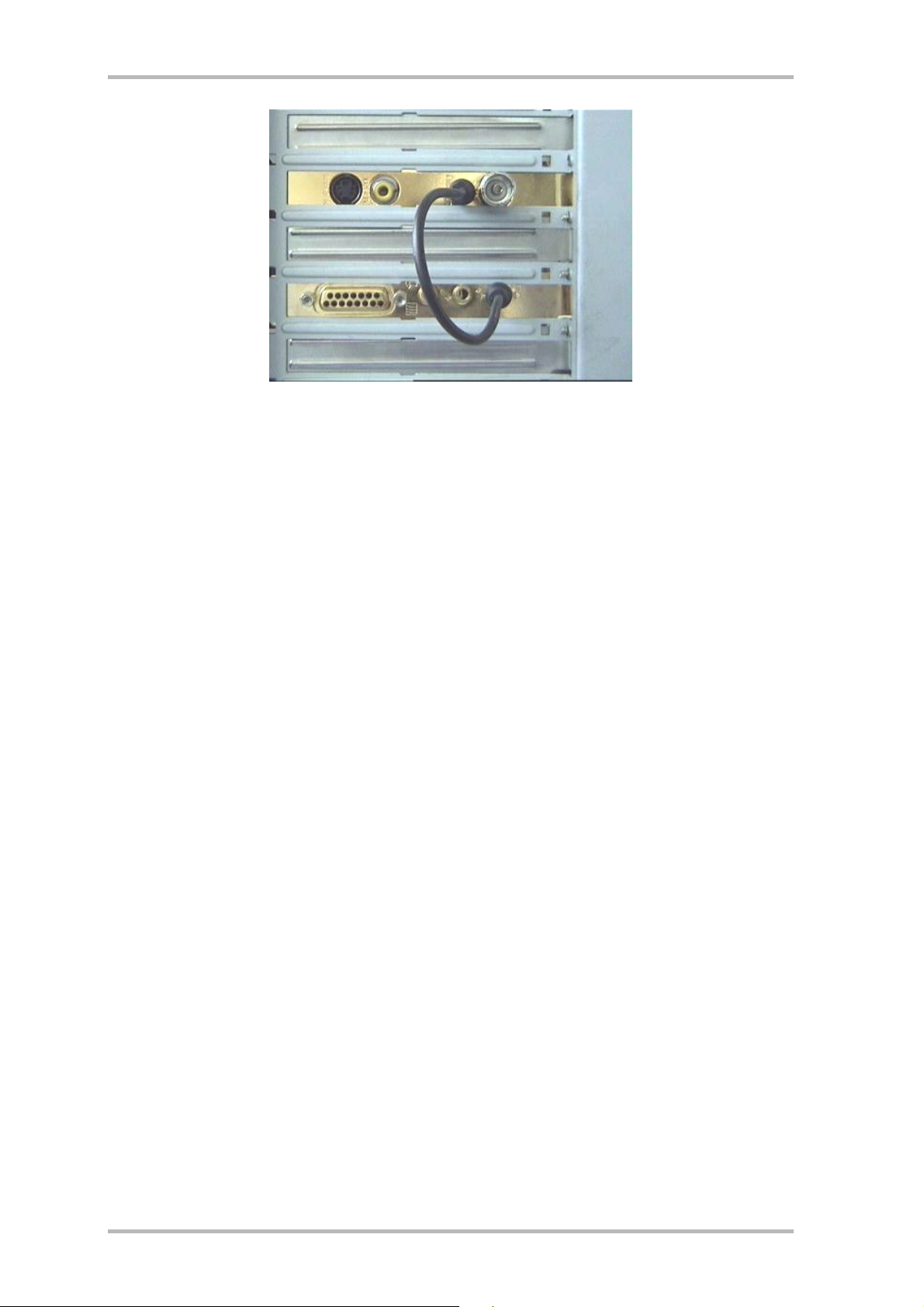
fig. 1: Conecte la salida de la tarjeta de TV con la entrada de la tarjeta de sonido,
como se muestra en la ilustración.
Si conecta la tarjeta de TV con la tarjeta de sonido, ha de consultar el tema Ajustes
importantes para usuarios de tarjetas de sonido en la página 14.
10. Por último, monte la cubierta de la caja.
11. Con el adaptador incluido en el suministro, conecte el cable de la antena, que conectaría
habitualmente a la entrada de antena de su televisor, a la conexión de antena de la tarjeta
de TV. Vuelva a conectar el cable de alimentación y el resto de los cables. Asegúrese de que
sus altavoces estén ajustados a un volumen bajo. Vuelva a conectar el ordenador.
TerraTValue 9
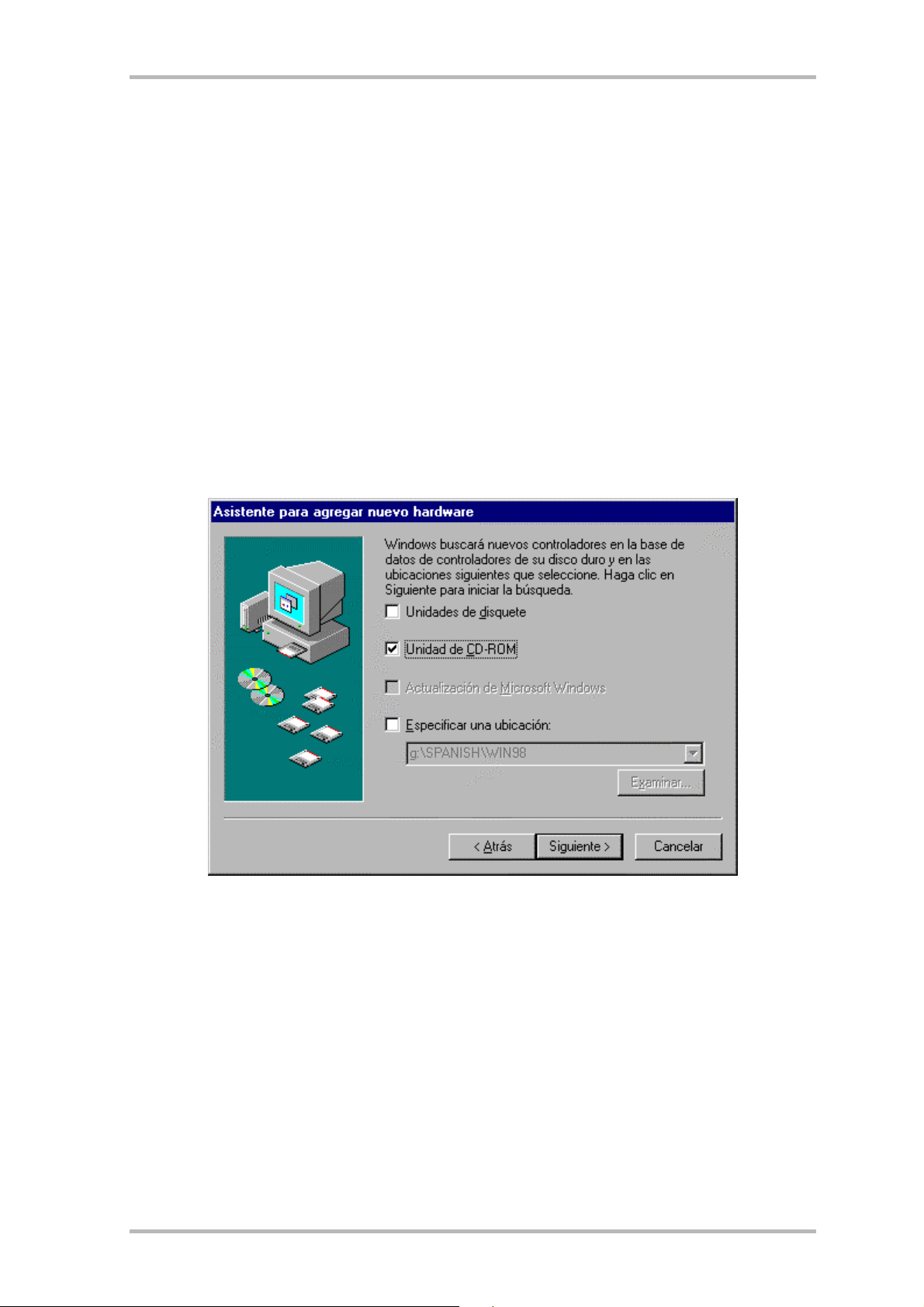
Instalación en Windows 98
Primer paso
12. Instale el hardware TerraTValue e inicie Windows 98.
13. Durante el proceso de arranque del sistema, introduzca el CD de TerraTValue en su unidad
de CD-ROM.
14. Una vez iniciado Windows 98, TerraTValue será reconocida como PCI Multimedia Video
Device. Confirme este mensaje con el botón Siguiente.
15. Haciendo clic con el ratón, seleccione el punto Buscar el mejor controlador para su
dispositivo (recomendado) y confirme la selección con el botón Siguiente.
16. Active la casilla de control antes del punto Unidad de CD-ROM. Confirme esta configuración
con el botón Siguiente.
17. Windows 98 muestra un mensaje indicando que el controlador para TerraTValue ha sido
encontrado. Confirme este mensaje con el botón Siguiente. Windows 98 copiará e instalará
todos los archivos necesarios del controlador.
18. Al finalizar la instalación, Windows 98 muestra un mensaje indicando que todos los
controladores para el dispositivo han sido instalados. Confirme este mensaje con el botón
Siguiente.
10 TerraTValue
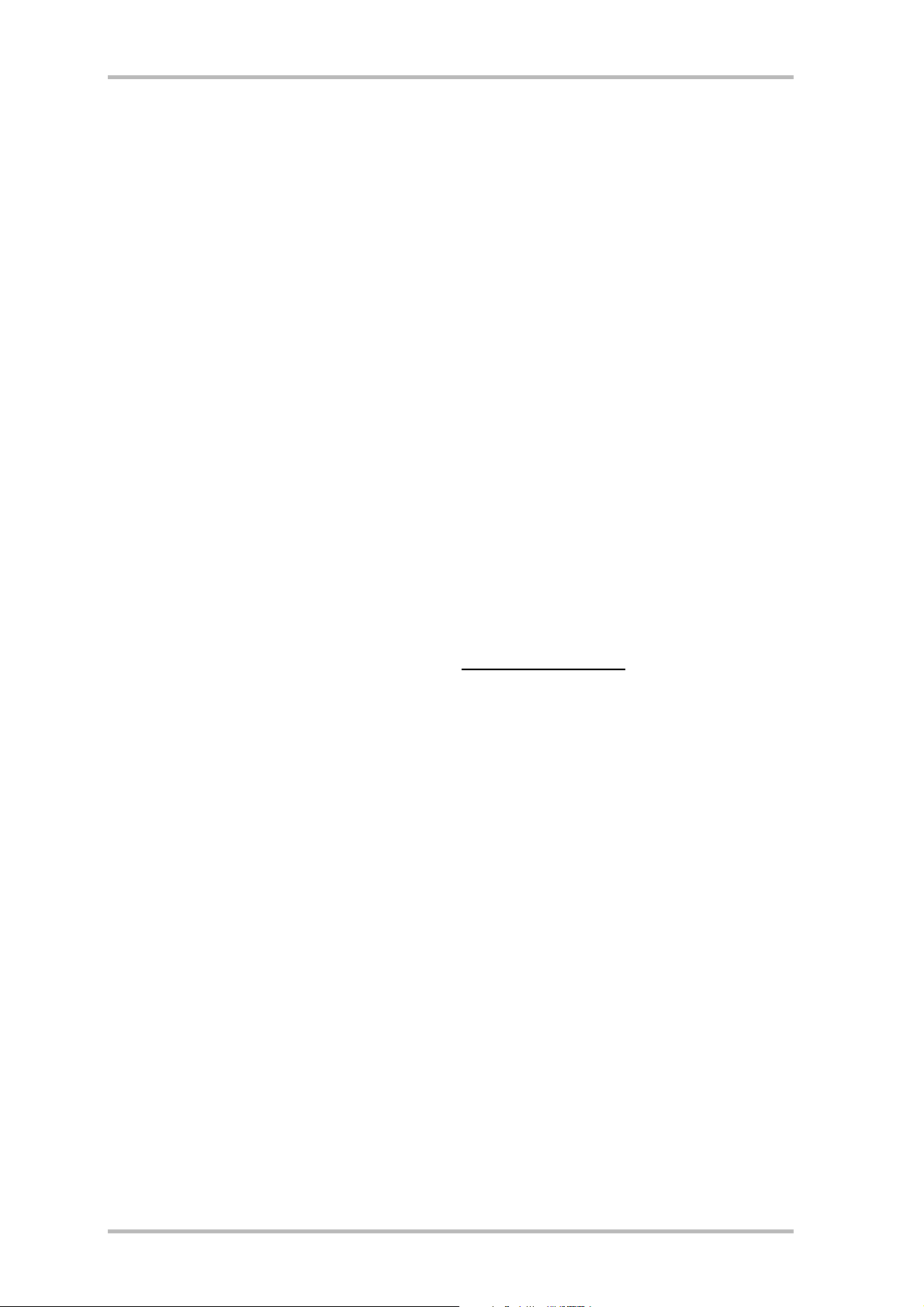
Segundo paso
1. Una vez finalizada la primera parte de la instalación, Windows 98 encuentra un segundo
dispositivo llamado TerraTValue – Audio Section. Confirme este mensaje con el botón
Siguiente.
2. Haciendo clic con el ratón, seleccione en el punto Buscar el mejor controlador para su
dispositivo (recomendado) y confirme la selección con el botón Siguiente.
3. Active la casilla de control antes del punto Unidad de CD-ROM. Confirme esta configuración
con el botón Siguiente.
4. Windows 98 indica que ha encontrado el controlador para TerraTValue – Audio Section.
Confirme este mensaje con el botón Siguiente. Windows 98 copiará e instalará todos los
archivos necesarios del controlador.
5. Al finalizar la instalación, Windows 98 muestra un mensaje indicando que todos los
controladores para el dispositivo han sido instalados. Confirme este mensaje con el botón
Siguiente. De esta manera, finaliza la instalación de los controladores.
Desinstalación de los controladores
La desinstalación de los controladores se puede realizar fácilmente mediante la utilidad
Uninstall, utilidad que puede encontrar en el directorio \Drivers\Uninstall de su CD de
TerraTValue, o en nuestra página de Internet, en www.terratec.net. Para la desinstalación
de los controladores, proceda de la siguiente manera:
1. Para desinstalar los controladores de TerraTValue, ejecute la utilidad Uninstall.
2. Haga clic en el botón Uninstall.
3. Una vez desinstalados los controladores se muestra el mensaje indicador de que la
desinstalación se ha ejecutado correctamente. Confirme el mensaje con el botón Exit.
4. De esta manera, finaliza la desinstalación de los controladores TerraTValue.
TerraTValue 11
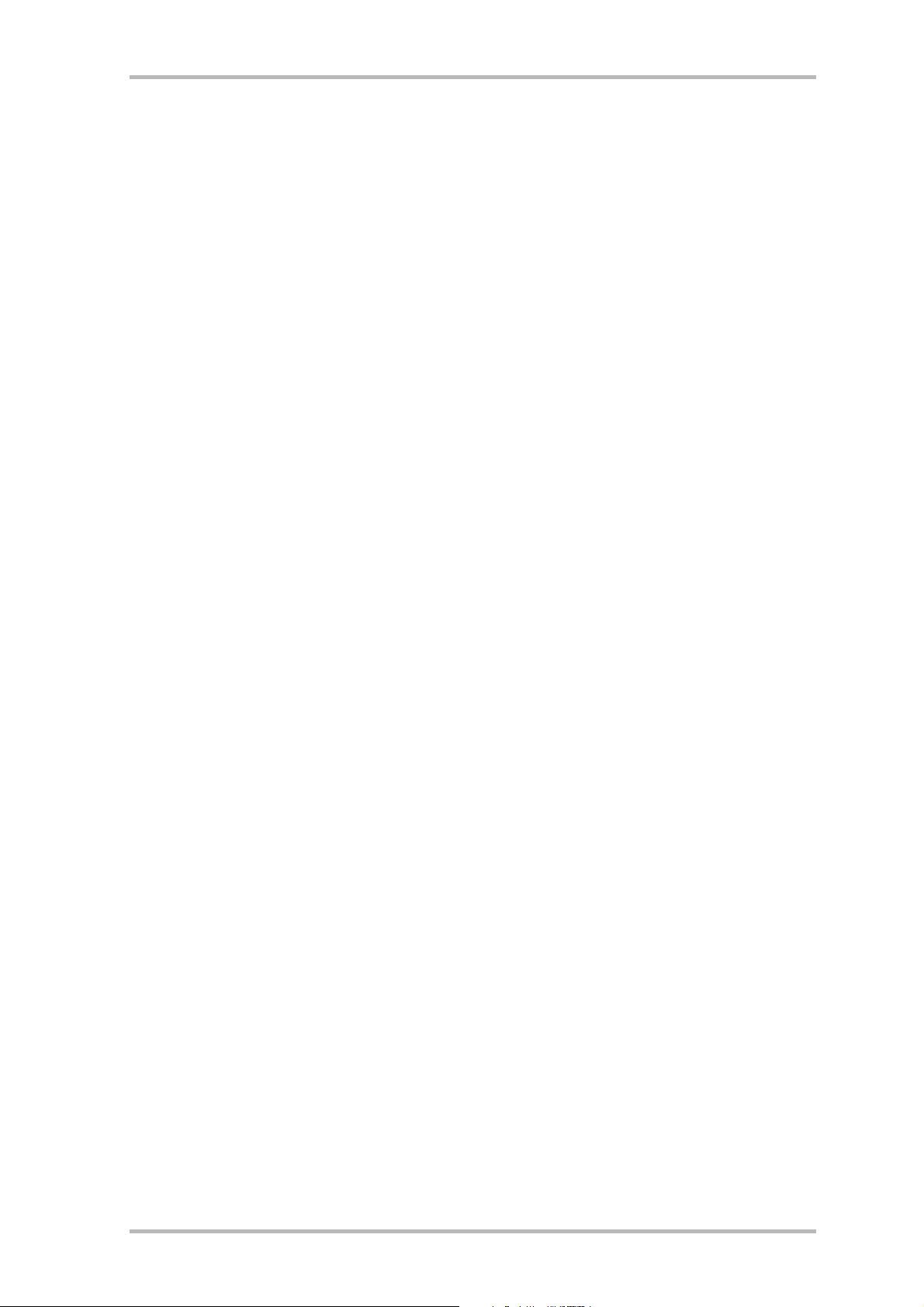
Instalación de Windows 95 OSR-1 / OSR-2
1. Instale el hardware TerraTValue e inicie Windows 95.
2. Durante el proceso de arranque del sistema, introduzca el CD de TerraTValue en su
unidad de CD-ROM.
3. Una vez iniciado Windows 95, TerraTValue será reconocida como PCI Multimedia
Video Device. Confirme este mensaje con el botón Siguiente.
Introduzca la ruta de instalación para el controlador, p. ej. E:\Drivers. Confirme la selección
con el botón Aceptar. En caso necesario, introduzca la ruta de instalación de nuevo. En caso de
que a su unidad de CD-ROM se le haya asignado otra letra, deberá adaptar la ruta según
corresponda (p. ej. G:\Drivers, Z:\Drivers).
Instalación del software de TV
TerraTValue es un software de TV de 32-Bit con amplias funcionalidades y que facilita el uso
de las diferentes funciones de televisión. Para la instalación del software de TV, proceda de la
siguiente manera:
1. Inicie TerraTValue Autostarter, introduciendo el CD adjunto de TerraTValue- en su unidad
de CD-ROM, o ejecutando el archivo Autorun.exe del directorio principal del CD.
2. Seleccione el idioma en el que se ha de realizar la instalación.
3. Para la instalación del software TerraTValue, seleccione el botón TV-Software. Siga las
instrucciones de la rutina de instalación. Después de la instalación, hallará el software de
TerraTValue y el manual on-line en el grupo TerraTValue.
12 TerraTValue
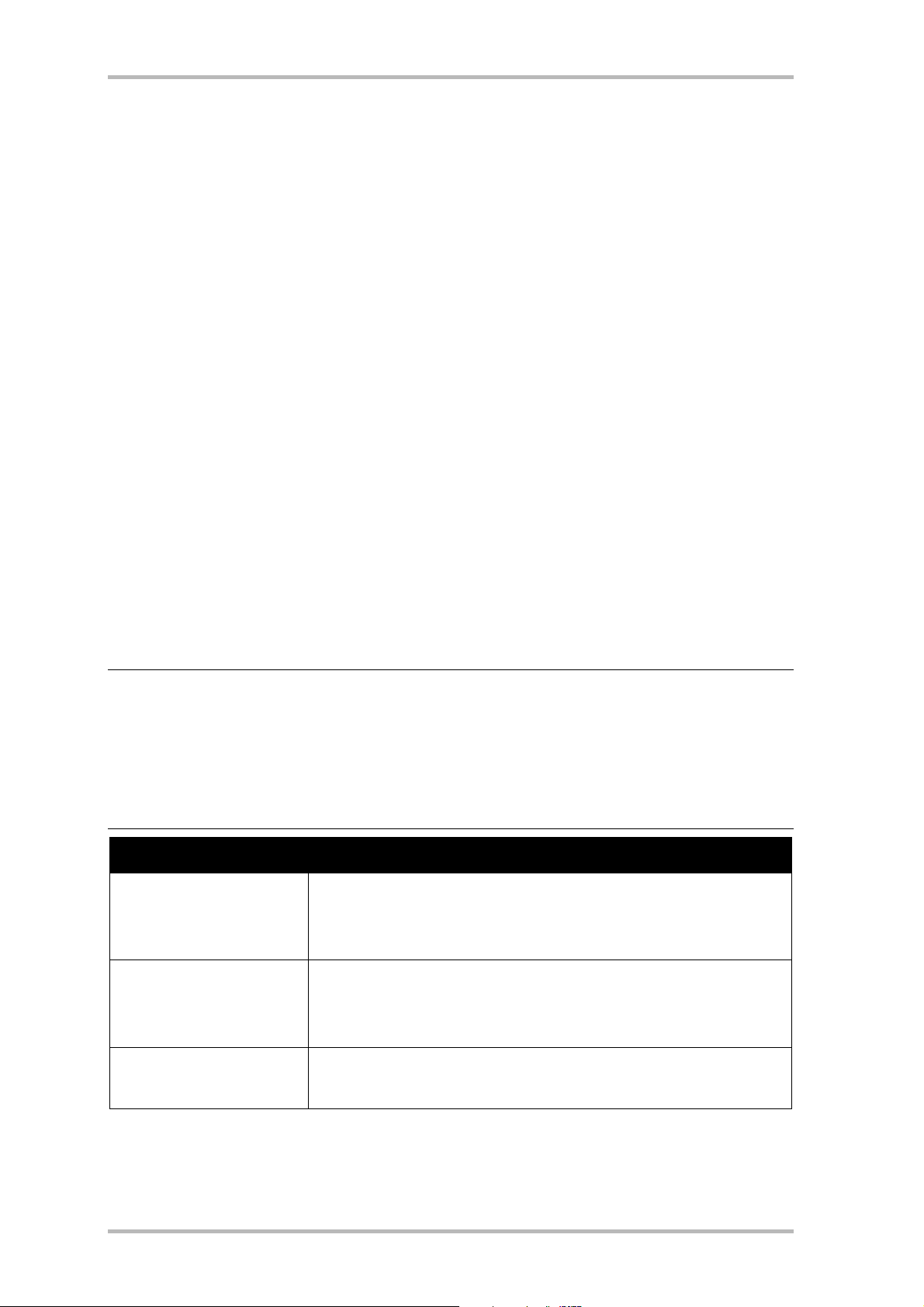
Ajustes importantes para el funcionamiento de la tarjeta de TV
Para que la tarjeta de TV tenga un rendimiento óptimo, ha de prestar atención a los siguientes
puntos:
· Su tarjeta gráfica ha de estar configurada a un formato de imagen de al menos 16-Bit o
65536 colores, para que la imagen de TV pueda ser reproducida con fidelidad al original. El
formato de imagen con el que trabaja su tarjeta gráfica puede ser configurado a través de
Panel de control > Pantalla. En caso de dudas sobre la configuración del formato de
imagen, consulte el manual de su tarjeta gráfica.
· La tarjeta de TV emite directamente los datos de TV/Vídeo a la memoria de su tarjeta
gráfica a través del bus PCI. Se accede directamente al hardware de la tarjeta gráfica.
Debido a que en Windows, este acceso directo sólo es posible mediante un controlador
DirectX, su tarjeta gráfica ha de estar equipada con un controlador DirectX que incluya un
soporte Video-Overlay. Con Video-Overlay se designa la mezcla de los datos de TV en la
memoria de la tarjeta gráfica. Si no está seguro de que su controlador de tarjeta gráfica
soporte DirectX, ha de adquirir primeramente el controlador actualizado para su tarjeta
gráfica, y a continuación, proceder a instalar la última versión de DirectX. El controlador de
DirectX 6.0 se encuentra en el directorio \DirectX del CD adjunto.
· Si dispone de una placa base con VIA o chipset SIS, ha de realizar algunos ajustes en el
BIOS de su sistema. Si no sabe qué chipset se ha utilizado en su placa base, consulte el
manual de la misma o busque en su placa base los chips más habituales, y compare las
inscripciones encontradas con las de la siguiente lista.
¡Importante!
Puede ocurrir que encuentre uno de los siguientes chipsets en su placa base, pero que falte
la correspondiente configuración del BIOS. En este caso, intente activar las opciones
mostradas mediante una actualización del BIOS. Otra posibilidad para acceder a la
configuración es la utilidad TweakBIOS, que podrá obtener a través de Internet. Con esta
herramienta puede activar configuraciones BIOS encubiertas.
Chipset Nota
VIA VT82c598 MVP Ajuste el punto CPU to PCI Write Buffer en disabled. Esta
configuración la encontrará en su BIOS, en el punto PnP/PCI-
Configuration.
VIA VT82c598 MVP3 Ajuste el punto CPU to PCI Write Buffer en disabled. Esta
configuración la encontrará en su BIOS, en el punto PnP/PCI-
Configuration.
SIS 5582 Ajuste el punto Peer Concurrency en disabled. Esta configuración
la encontrará en su BIOS, en el punto Chipset Features Setup.
TerraTValue 13
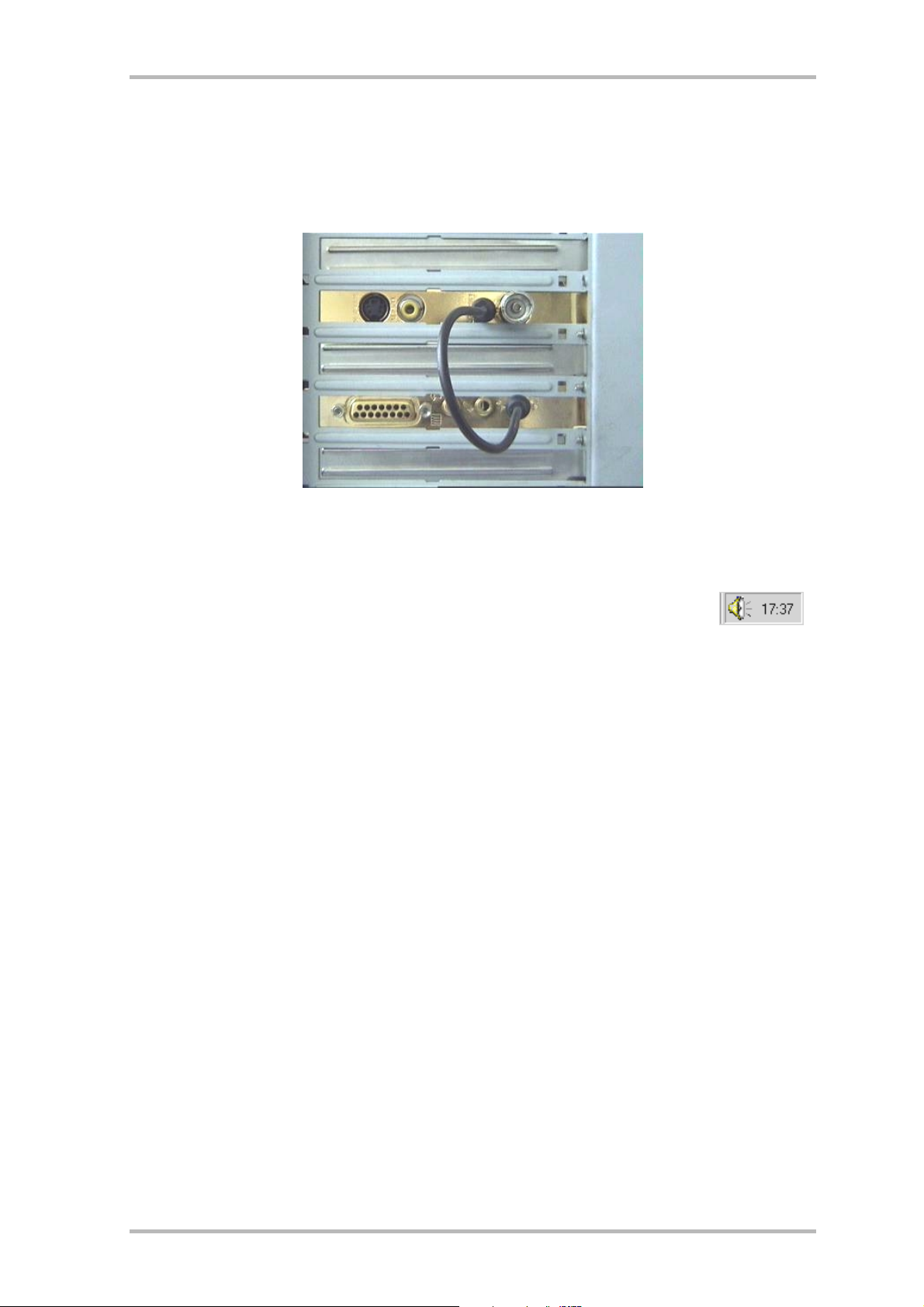
Ajustes importantes para usuarios de tarjetas de sonido
Si ha conectado la salida de audio de su tarjeta de TV con la entrada Line In de su tarjeta de
sonido mediante el cable incluido en el suministro, ha de realizar unos ajustes en el mezclador
de la tarjeta de sonido, con el objeto de que pueda oír y grabar el sonido de TV/Vídeo.
fig. 2: Conecte las tarjetas de TV y de sonido como se indica a continuación.
Para ello, proceda de la siguiente manera:
1. Haga doble clic sobre el icono de volumen de la barra de inicio.
2. Asegúrese de que la opción Silencio del regulador Entrada de línea no está
activada, y que el regulador Entrada de línea no está en la posición cero.
3. Seleccione el punto del menú Opciones\Propiedades.
4. Ajuste la opción Ajustar volumen de en Grabación. Confirme la selección con el botón
Aceptar.
5. Active la casilla de control del regulador Entrada de línea y disponga el regulador Entrada
de línea en la posición media. Activando la casilla de control en Entrada de línea, defina la
entrada Line In de su tarjeta de sonido como fuente de grabación. ¡Esta operación es muy
importante si desea grabar una secuencia de vídeo con sonido!
De esta manera, finaliza la configuración de la tarjeta de sonido y puede cerrar el mezclador.
14 TerraTValue

Búsqueda de contacto – Conexión de aparatos externos a la tarjeta de TV
En el presente capítulo, hallará toda la información relativa a la conexión de aparatos externos
tales como reproductores de vídeo, cámaras de vídeo y receptores vía satélite. Como norma
general, con TerraTValue se puede conectar aparatos externos a través de la entrada para
antenas, la de vídeo o de SVHS.
Qué conexión se puede o debe realizar, depende del modelo del aparato que desee conectar.
Por ese motivo, compruebe en primer lugar de qué tipo de salidas dispone su aparato. Para
ello, examine en primer lugar las siguientes ilustraciones:
Salida de antena Video Out SVHS Out Salida Scart
Compare las ilustraciones que aparecen con las posibles conexiones de su aparato. Para
conectar el aparato, ¡siga las instrucciones de los siguientes apartados que le informarán
detalladamente de cada proceso concreto de conexión!
Conexión de un aparato externo con la salida de antena
Los aparatos externos con una salida de antena se pueden conectar con la entrada de antena
de la tarjeta de TV a través de un cable de antena de 75 ohmios, de venta en comercios (véase
ilustración 3).
fig. 3: Cable de antena de 75 ohmios
TerraTValue 15
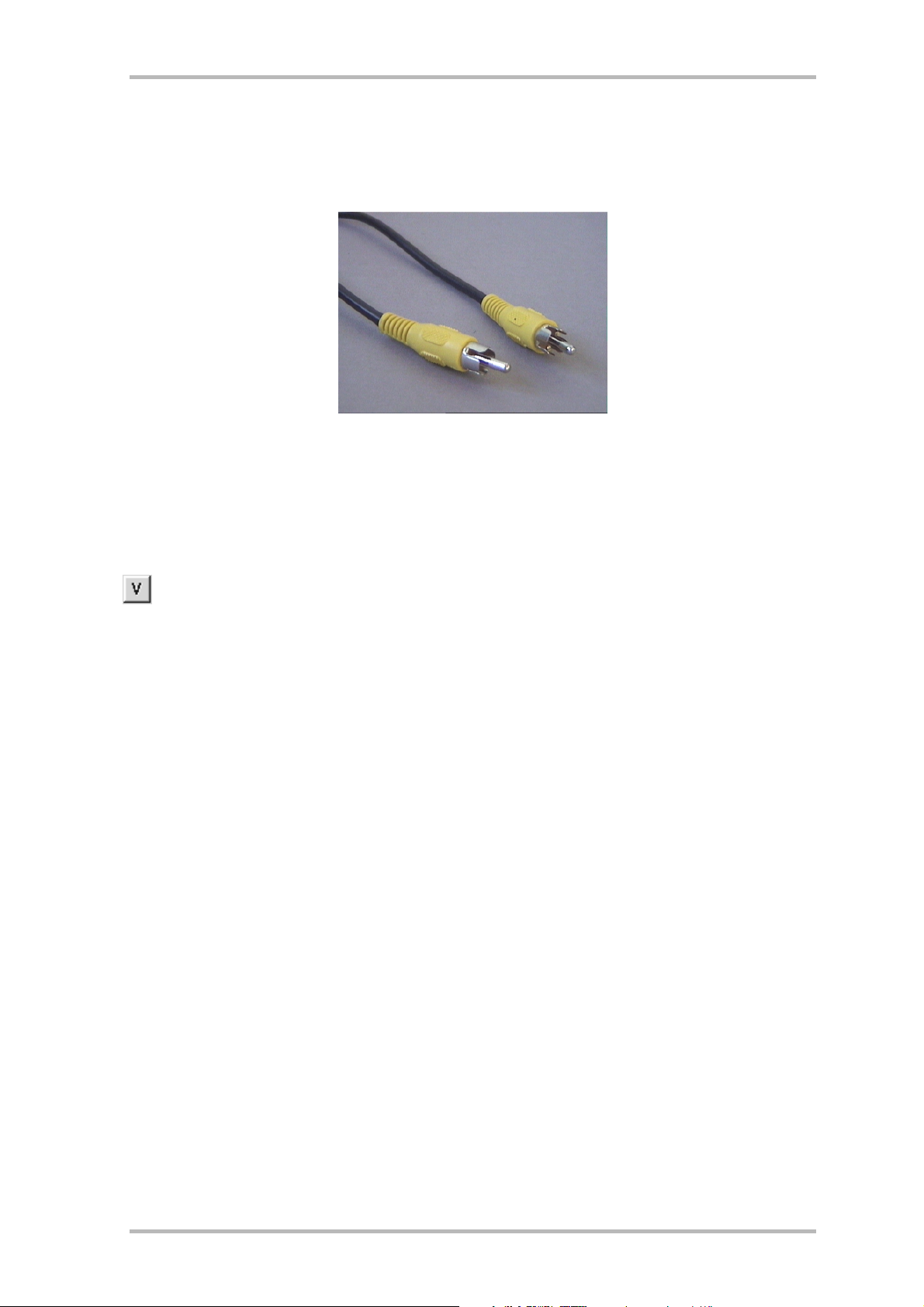
Conexión de un aparato externo con la salida de vídeo
Los aparatos externos que cuenten con un borne Video-Out se pueden conectar a través de un
cable cinch/cinch con el borne Vídeo-In de TerraTValue (véase la siguiente ilustración).
fig. 4: Emplee este cable para conectar un aparato con borne Video-Out.
Proceda de la siguiente forma para conectar el cable:
1. Inserte el cable cinch con un extremo en la salida de vídeo del aparato externo y con
el otro en la entrada de vídeo de la tarjeta de TV.
2. En el software de TV, seleccione en el punto del menú Opciones\Video origen... el
ajuste Composite para que aparezca la imagen de vídeo del aparato externo.
También puede ajustar el vídeo origen Composite haciendo clic en el botón V del
margen izquierdo en la barra de iconos del software de TV.
¡Nota!
Al emplear un cable cinch, tenga en cuenta lo expuesto en el apartado ¡Precaución,
emboscada! - Cómo crear la conexión audio a la tarjeta de TV al final de este tema.
16 TerraTValue
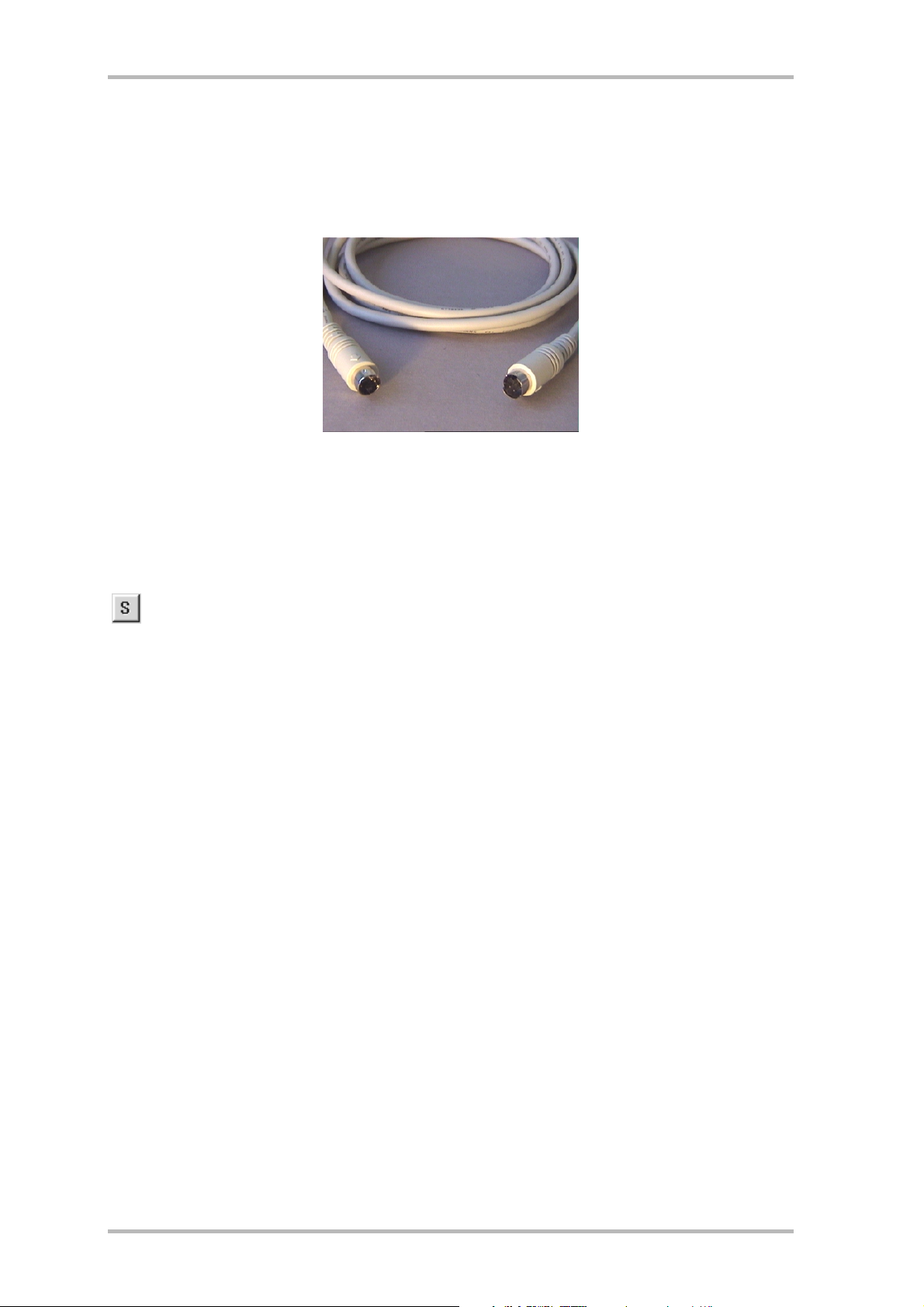
Conexión de un aparato externo con la salida SVHS
Los aparatos externos que dispongan de un borne SVHS-Out se pueden conectar a través de
un cable de enlace a la tarjeta de TV que cuente con una clavija SVHS macho en ambos lados
(véase la siguiente ilustración).
fig. 5: Cable SVHS/SVHS
Proceda de la siguiente manera para conectar el cable:
1. Inserte el cable SVHS con el extremo en la salida SVHS del aparato que quiera
conectar y con el otro extremo en la entrada SVHS de la tarjeta de TV.
2. En el software de TV, seleccione en el punto del menú Opciones\Video origen... el
ajuste SVideo para que aparezca la imagen de vídeo del aparato externo. También
puede ajustar el video origen SVideo haciendo clic en el botón S del margen
izquierdo en la barra de iconos del software de TV.
¡Nota!
Al emplear un cable SVHS, tenga en cuenta lo expuesto en el apartado ¡Precaución,
emboscada! - Cómo crear la conexión audio a la tarjeta de TV al final de este tema.
TerraTValue 17

Conexión de un aparato externo con la salida scart
Si quiere conectar un aparato que cuente con una salida scart, necesita un cable de adaptador
especial para crear el enlace con la tarjeta de TV.
El cable requerido tiene que estar dotado en un
lado de una clavija scart, que se introduce en el
aparato externo, y en el otro lado de tres clavijas
cinch machos (véase ilustración a la izquierda).
Las tres clavijas cinch tienen que conducir las
señales de vídeo, de audio-izquierda y audio-
Cable scart
derecha.
Para enlazar los cables audio-izquierda y audioderecha con la entrada Line In de su tarjeta de
sonido, se requiere
además, dos acoplamientos cinch y un cable Y
(véase ilustración).
Cable Y
Proceda de la siguiente forma para conectar con la tarjeta de TV:
1. Conecte la clavija cinch que conduce la señal de vídeo con Video In de la tarjeta de
TV.
2. Conecte el cable audio-izquierda y audio-derecha del cable scart por ambos
acoplamientos cinch con el cable Y.
3. Inserte la clavija de trinquete del cable Y en la entrada Line In de su tarjeta de
sonido.
4. En el software de TV, seleccione en el punto del menú Opciones\Video origen... el
ajuste Composite para que aparezca la imagen de vídeo del aparato externo.
También puede ajustar el vídeo origen Composite haciendo clic en el botón V del
margen izquierdo en la barra de iconos del software de TV.
¡Nota!
Al emplear un cable scart, tenga en cuenta lo expuesto en el siguiente apartado ¡Precaución,
emboscada¡ - Cómo crear la conexión audio a la tarjeta de TV.
Acoplamientos cinch
18 TerraTValue
